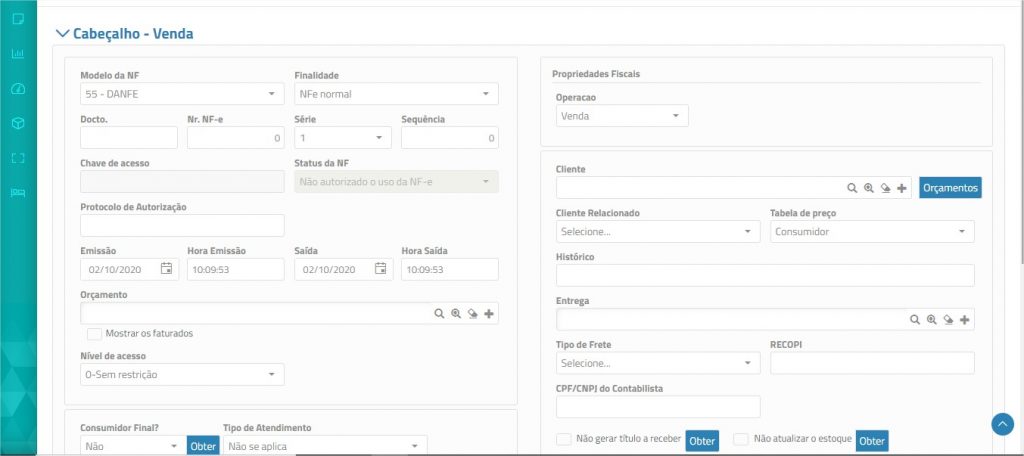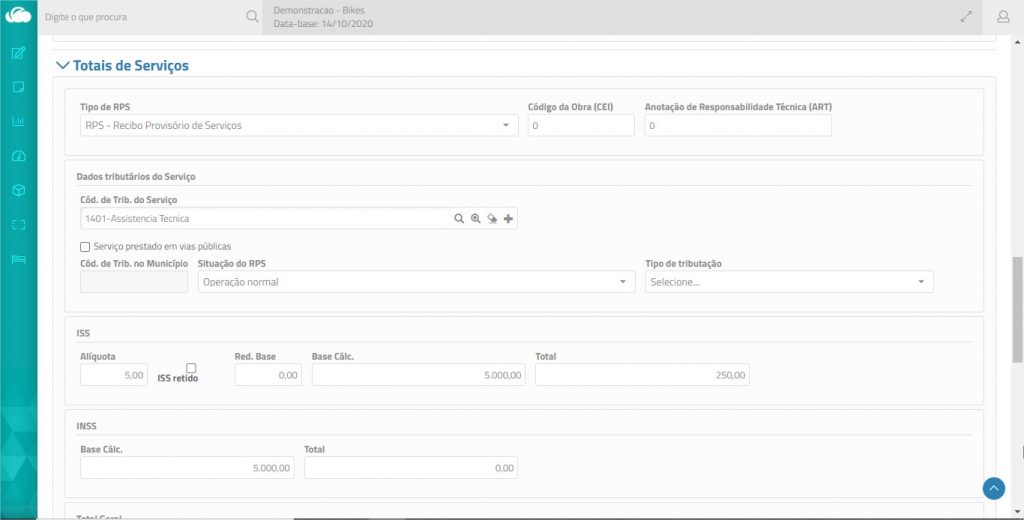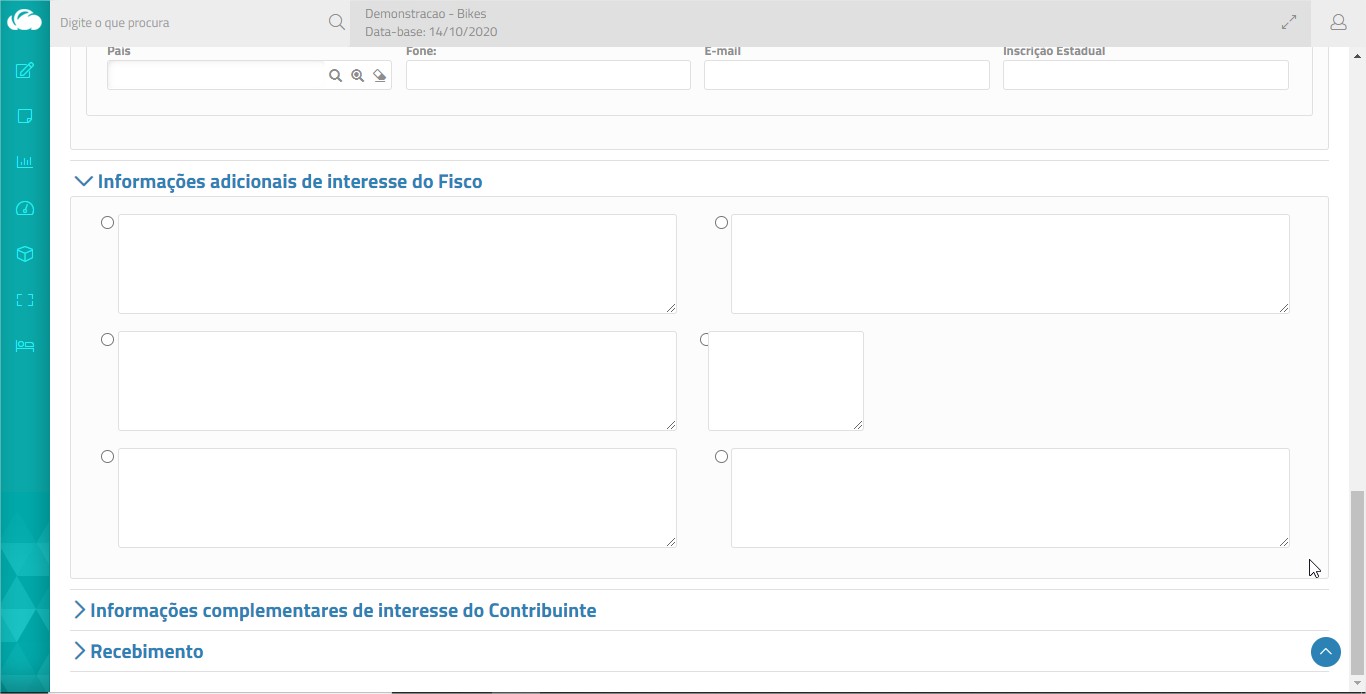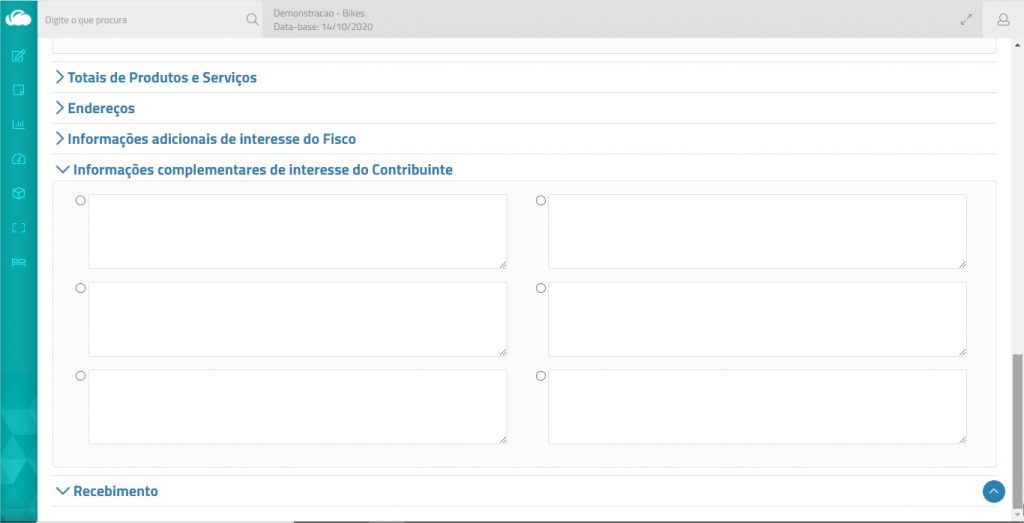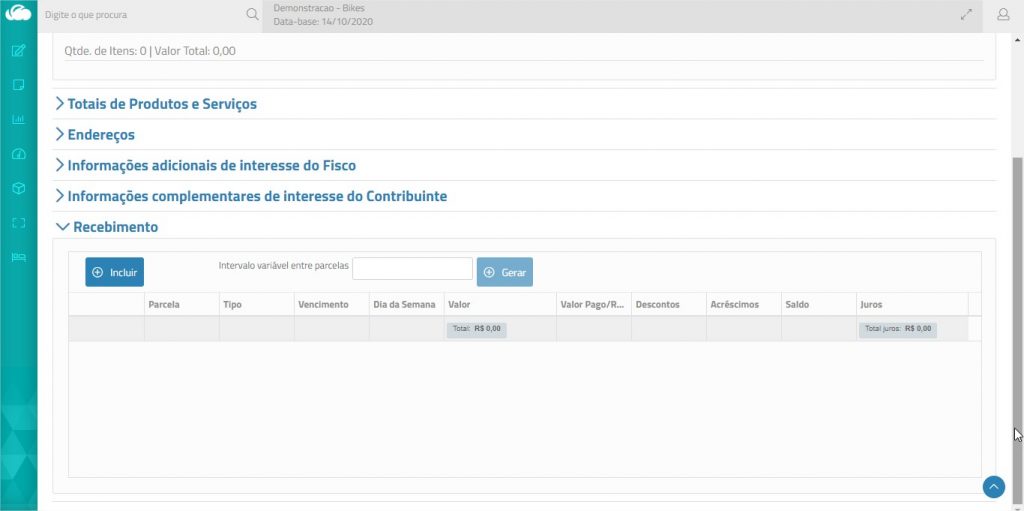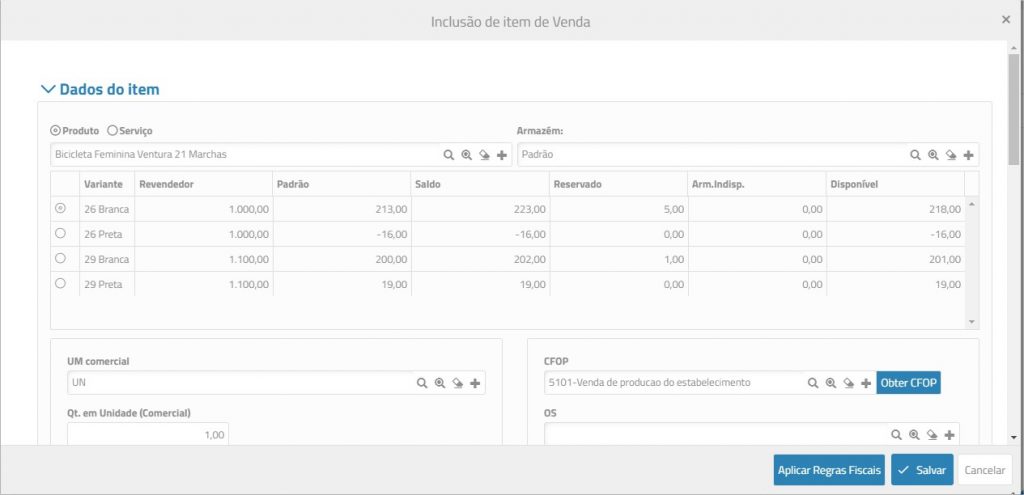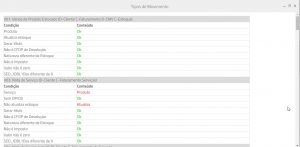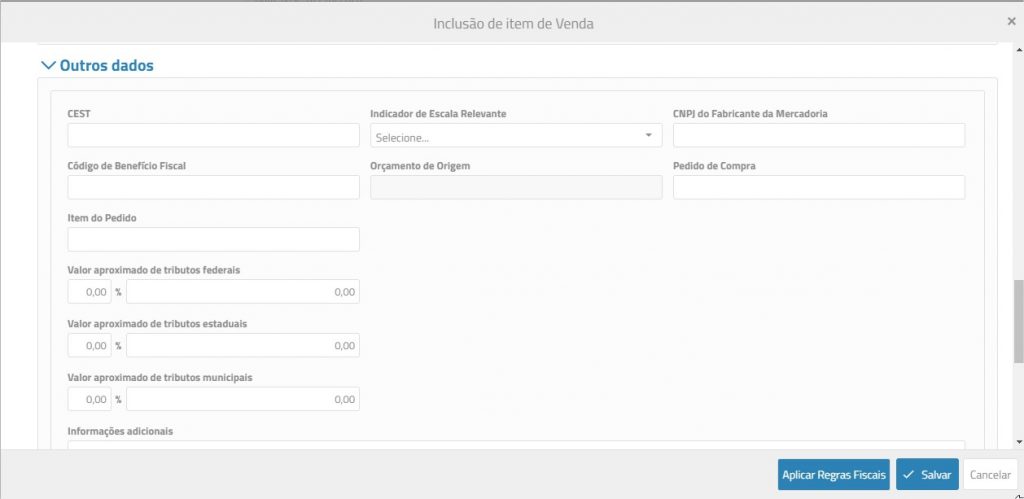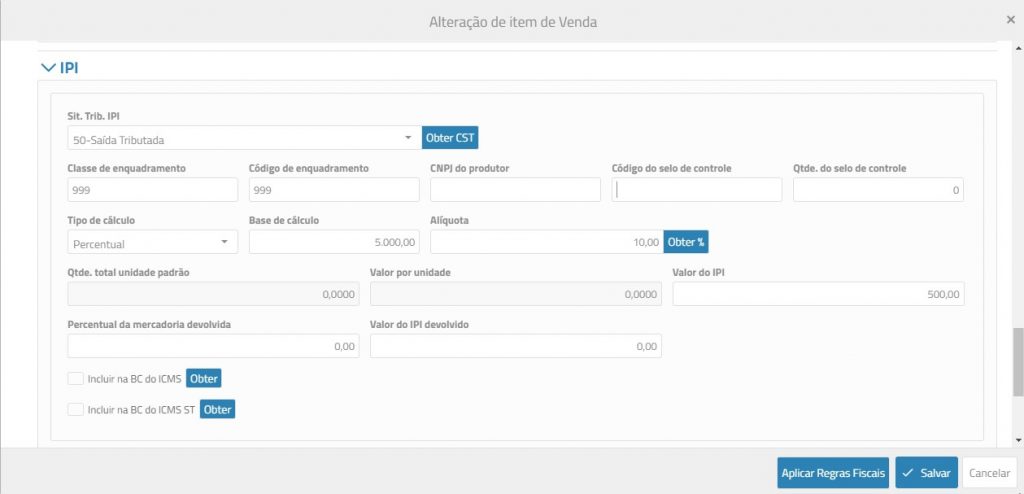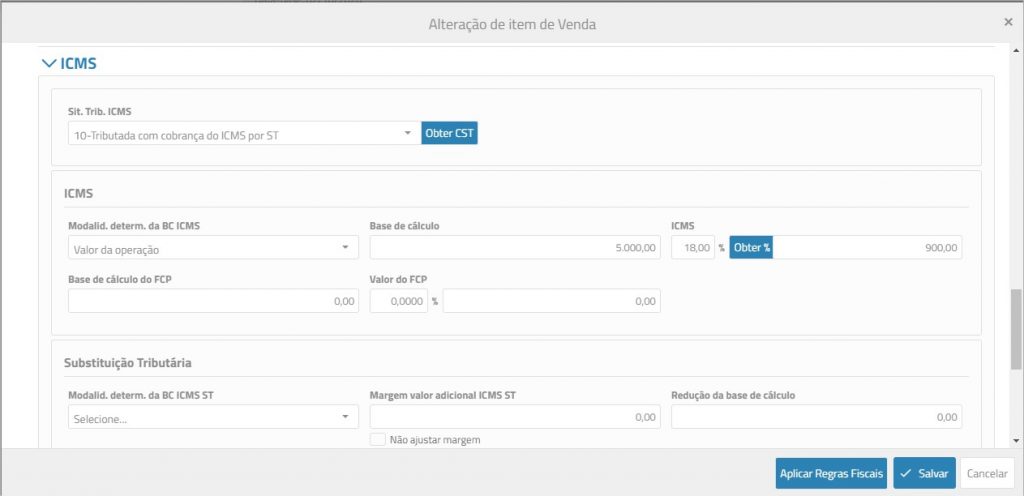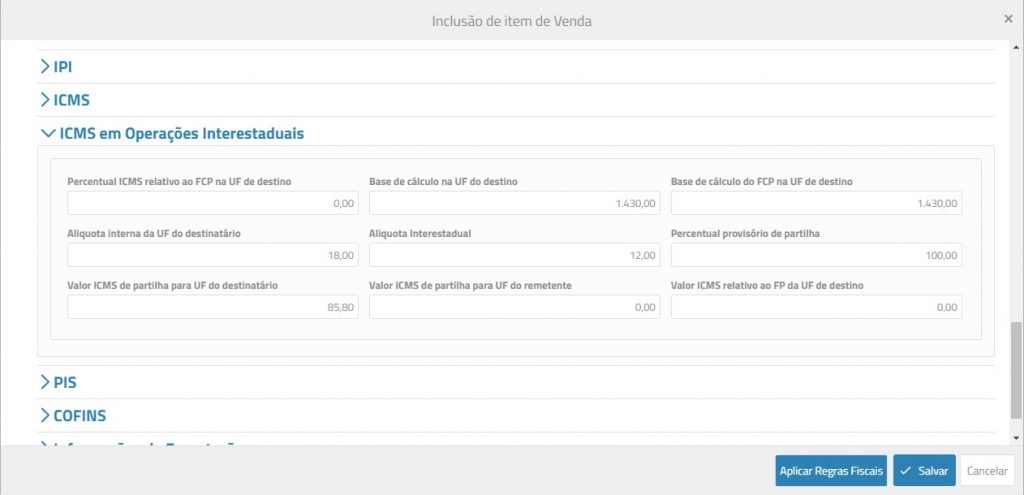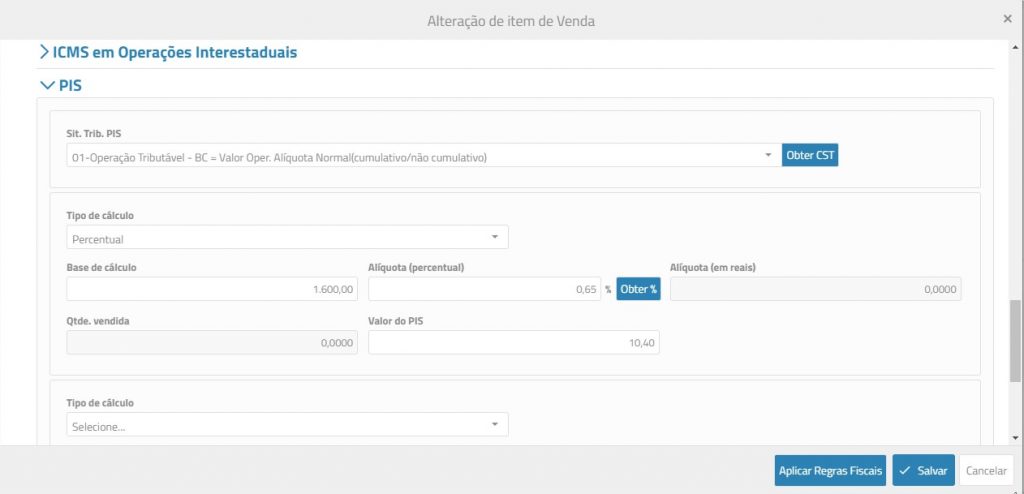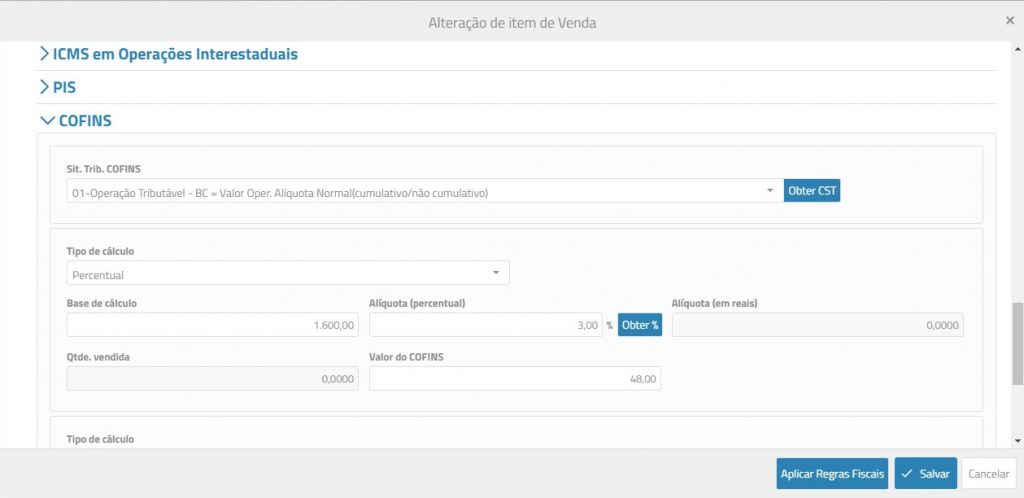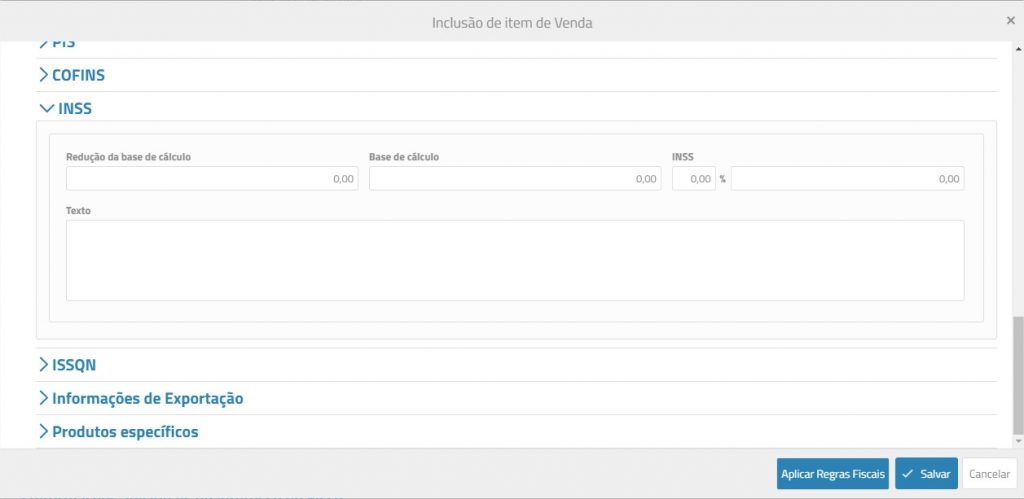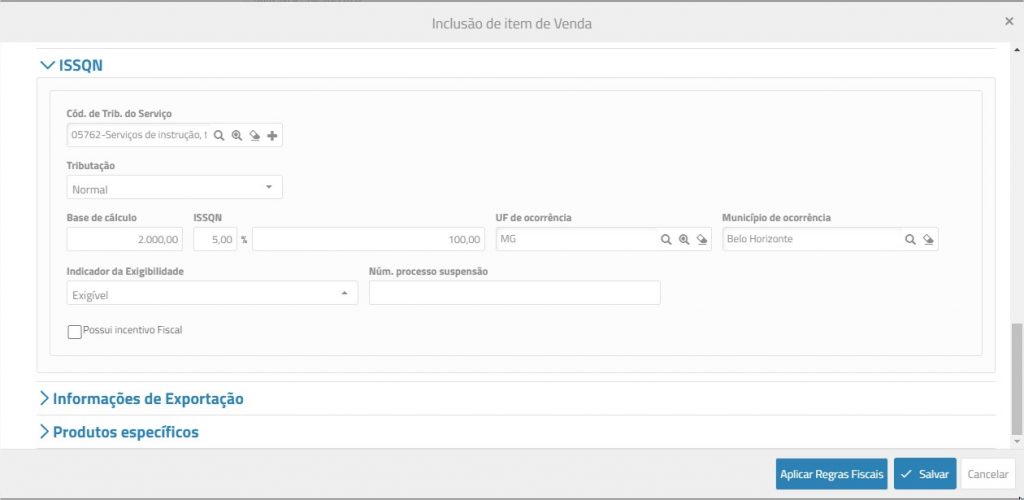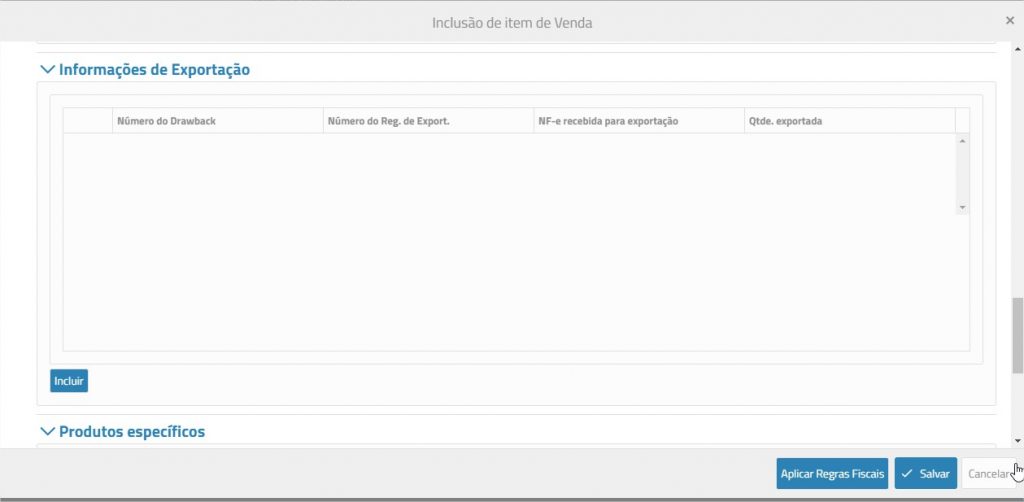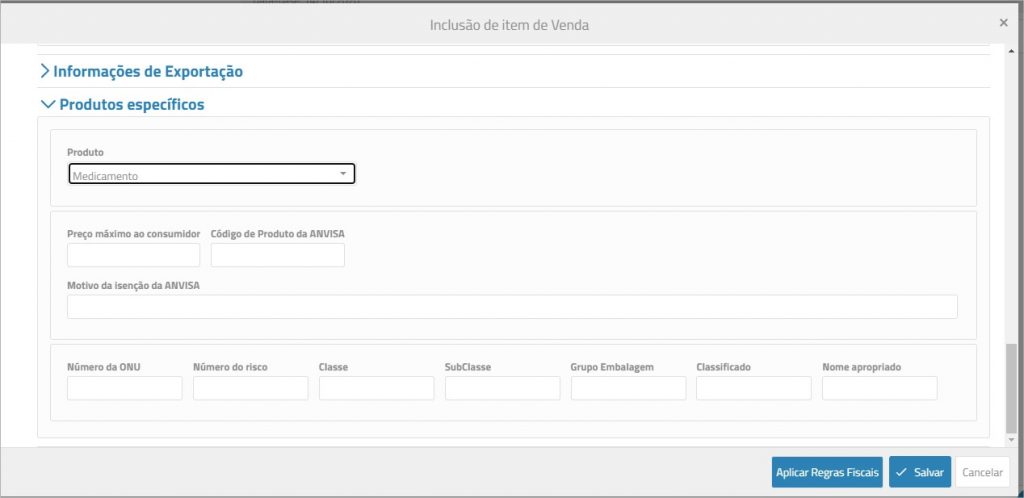Modelo NF
Selecione o modelo de nota fiscal a ser gerada. Atualmente, o ERPFlex gera os modelos:
- 55 – Danfe
- 00 – Serviços
- 21 – Comunicações
Finalidade
Esse campo é tratado automaticamente conforme a nota gerada: se Normal, Complementar ou Devolução.
Documento
Preenchido automaticamente pelo sistema, de forma sequencial, após a gravação. Se digitado manualmente, a informação será priorizada.
Nro. NFE
Preenchido automaticamente pelo sistema, quando clicado o botão para geração da nota. Se digitado manualmente, a informação será priorizada.
- Danfe
O ERPFlex efetua a numeração sequencial automática, a partir o número definido no parâmetro Número da Última Danfe (Parâmetros > NF Eletrônica). - Nota de Serviço (RPS)
O ERPFlex efetua a numeração sequencial automática, a partir o número definido no parâmetro Número do Último RPS (Parâmetros > NF Eletrônica). - Nota de Comunicações
O ERPFlex efetua a numeração sequencial automática, a partir o número definido no parâmetro Número da Última NF 21 (Parâmetros > Vendas > Faturamento-Padrões).
Série (Danfe)
O ERPFlex sugere a série da nota fiscal conforme o padrão definido no parâmetro Padrão/Série (Parâmetros > NF Eletrônica).
Se necessário, escolha outra série para a nota fiscal.
Chave de Acesso (Danfe) / Status da NF / Protocolo de autorização
Geradas automaticamente pelo sistema, após a transmissão da nota.
Emissão
É sugerida a data-base, porém pode-se alterar.
Saída (Danfe)
Refere-se à saída da mercadoria da empresa. É sugerida a data-base, porém pode-se alterar.
Hora de Emissão (Danfe)
É sugerido o horário do início da confecção da nota fiscal.
Hora de Saída (Danfe)
É sugerido o horário do início da confecção da nota fiscal. Pode-se alterar, se necessário.
Prest. Serviço (Danfe)
Esse campo somente será exibido em notas conjugadas (Parâmetro > Venda > Transmite nota de serviço utilizando Danfe), após a informação da aba ISSQN do item de serviço.
Preencha com a data da prestação do serviço.
Consumidor Final (Danfe)
No caso da nota modelo 55, identifica se a nota é destinada a consumidor final. Além disso, se o cliente for também não contribuinte, serão calculados dos valores da Partilha de ICMS na aba ICMS Operações Interestaduais.
Se a maioria das notas geradas pela empresa é destinada a consumidor final, configure com Sim o parâmetro Consumidor Final Padrão para emissão da NF-e (Parâmetros > NF Eletrônica); dessa forma, esse campo será, por padrão, preenchido com Sim. É possível também criar regra fiscal para automatizar essa campo.
Tipo de Atendimento (Danfe)
Selecione a forma de atendimento conforme a lista definida pela SEFAZ.
Indicador de intermediador/marketplace
Esse campo é exibido quando o campo Tipo de Atendimento (indicador de presença) for 2=Operação não presencial, pela Internet; 3=Operação não presencial, Teleatendimento; 4=NFC-e em operação com entrega a domicílio; ou 9=Operação não presencial, outros.
Selecione:
- 0=Operação sem intermediador (em site ou plataforma própria);
- 1=Operação em site ou plataforma de terceiros (intermediadores/marketplace).
Considerando que:
- intermediador/marketplace são os prestadores de serviços e de negócios referentes às transações comerciais ou de prestação de serviços intermediadas, realizadas por pessoas jurídicas inscritas no Cadastro Nacional de Pessoa Jurídica – CNPJ ou pessoas físicas inscritas no Cadastro de Pessoa Física – CPF, ainda que não inscritas no cadastro de contribuintes do ICMS
- site/plataforma própria são as vendas que não foram intermediadas (por marketplace), como venda em site próprio, teleatendimento.
CNPJ do Intermediador da Transação e Identificador cadastrado no intermediador
Se o Indicador de Intermediador/Marketplace for 1=Operação em site ou plataforma de terceiros, a essas informações são de preenchimento obrigatório.
Orçamento
Se desejar faturar a partir de um orçamento, digite seu número ou clique no botão de Busca Avançada![]() para pesquisá-lo.
para pesquisá-lo.
Se selecionado um orçamento geral, os dados do cliente e os itens da nota serão carregados. No caso de orçamento avançado, será possível faturar o produto ou serviço principal, ou os itens da planilha.
Observações:
- Se já foi gerada OS sobre o orçamento, ative o filtro Mostrar com OS gerada;
- Se estiver ativo controles de aprovação do cliente e/ou por alçada, somente poderão ser faturados os orçamentos já aprovados;
- Se estiver ativo o romaneio, somente poderão ser faturados os orçamentos já separados.
Cliente
Localize o cliente para faturar. Se selecionado um orçamento no campo anterior, o nome do cliente será carregado.
Cliente Relacionado
Esse campo permite diferenciar o cliente objeto de faturamento do cliente atendido. Essa funcionalidade é útil, por exemplo, para empresas do segmento de saúde, em que existe o cliente responsável financeiro e o dependente, Assim, se no cadastro do cliente existir algum relacionamento, será possível selecioná-lo nesse campo.
Saiba que:
Esse campo somente é exibido se ativado o parâmetro Habilita conceito de cliente relacionado (Parâmetros > Config. Gerais).
Botão Orçamentos
Permite selecionar itens de diferentes orçamentos do cliente selecionado. Marque os itens desejados e clique no botão Faturar.
Os itens marcados são transportados para a tela principal.
Tabela Padrão
Caso o cliente possua uma tabela de preço vinculada no cadastro, essa será sugerida automaticamente.
Histórico
Campo para digitação de alguma observação sobre o orçamento.
Entrega (Danfe)
É possível faturar para uma empresa e entregar em uma de suas filiais dentro do mesmo estado. Para essa situação, nesse campo, deve-se selecionar o cliente do endereço de entrega. No XML da nota é marcado que o Local de Entrega é diferente, serão gravados CNPJ e o endereço da filial de entrega.
Tipo de Frete (Danfe)
Se desejar consultar o valor do frete sem contrato no site dos Correios, selecione um dos tipos disponíveis: PAC sem contrato, Sedex sem contrato, Sedex a cobrar sem contrato, Sedex 10 sem contrato e Sedex hoje sem contrato.
É possível definir um padrão no parâmetro Tipo de Frete (Parâmetros > Vendas > Faturamento-Padrões).
Para o cálculo do frete pelos Correios, é importante que estejam preenchidos os campos de pesos e dimensões na tela de Detalhes da Variante do cadastro do produto. Na inclusão dos itens de produto, clique no botão ![]() à frente do campo Frete. Na sequência, o valor do Frete será preenchido com o retorno dos Correios.
à frente do campo Frete. Na sequência, o valor do Frete será preenchido com o retorno dos Correios.
RECOPI (Danfe)
Se aplicável, informe o número do RECOPI – Registro e Controle das Operações com o Papel Imune Nacional.
Todas as empresas dos estados aderentes ao convênio ICMS 09/2012 que forem realizar operações com PAPEL ao amparo da não-incidência do imposto deverão estar credenciadas no RECOPI NACIONAL, independentemente do tipo de atividade desenvolvida, seja ela como fabricante, importador, distribuidor, gráfica ou usuário de papel imune. A imunidade do papel destinado à impressão de livro, jornal ou periódico está prevista na Constituição Federal e é objetiva, ou seja, inerente à coisa (papel) destinada ao fim (livro, jornal ou periódico).
O contribuinte credenciado deve registrar previamente cada operação com papel destinado à impressão, obtendo o “número de registro de controle da operação”, denominado de número do RECOPI nesta especificação. O Sistema RECOPI Nacional é disponibilizado pela SEFAZ-SP.
CPF/CNPJ do Contabilista
Alguns estados, como Bahia, exigem essa informação no XML da nota. Os dados do contabilista constam no cadastro de Empresas, para que o ERPFlex os apresente na nota, configure o parâmetro Leva informações do contabilista para NFE (Parâmetros > Vendas > Faturamento-Padrões).
Não gerar título a receber
Marque essa caixa caso a nota não envolva a geração do financeiro, automaticamente todos os itens serão marcados também. É possível automatizar esse campo por meio da criação de regras fiscais.
Não atualizar estoque
Marque essa caixa caso a nota não envolva a baixa do estoque, automaticamente todos os itens serão marcados também. É possível automatizar esse campo por meio da criação de regras fiscais.
Observação:
Se marcadas as ambas as caixa Não gerar título a receber e Não atualizar estoque, será realizado o controle de estoque em poder de terceiros.
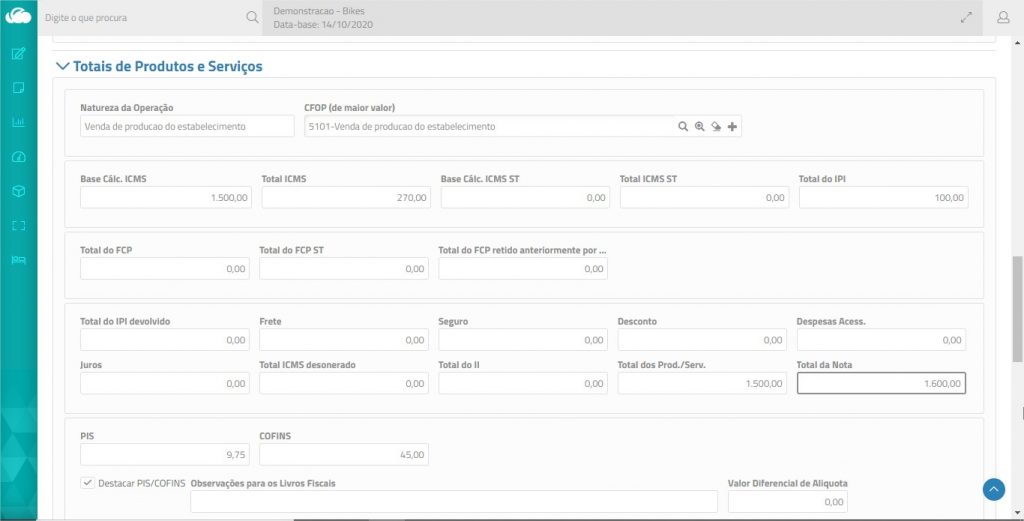 Essa aba é habilitada nas notas modelo 55 e 21.
Essa aba é habilitada nas notas modelo 55 e 21.
Importante: Os campos com valores são calculados automaticamente pelo sistema, conforme o preenchimento dos itens de produtos e serviços. Não é possível, editar esses valores manualmente.
Natureza da Operação
Campo preenchido automaticamente, conforme o CFOP de maior valor.
Importante: Após a gravação da nota, se houver alteração em algum item de produto, é importante verificar se a natureza de operação permanece preenchida.
Caso tenha ficado em branco, preencha manualmente.
CFOP de maior valor
Campo preenchido automaticamente, conforme o CFOP do item de maior valor.
Base de Cálculo ICMS
Campo calculado automaticamente, conforme preenchimento dos itens.
Total ICMS
Campo calculado automaticamente, conforme preenchimento dos itens.
Base de Cálculo ICMS-ST
Campo calculado automaticamente, conforme preenchimento dos itens.
Total ICMS-ST
Campo calculado automaticamente, conforme preenchimento dos itens.
Total IPI
Campo calculado automaticamente, conforme preenchimento dos itens.
Frete
Campo calculado automaticamente, conforme preenchimento dos itens.
Seguro
Campo calculado automaticamente, conforme preenchimento dos itens.
Desconto
Campo calculado automaticamente, conforme preenchimento dos itens.
Despesas Acessórias
Campo calculado automaticamente, conforme preenchimento dos itens.
Juros
Campo calculado automaticamente, caso a forma de recebimento tenha incluído juros.
Total ICMS Desonerado
Campo calculado automaticamente, conforme preenchimento dos itens.
Total do II
Campo calculado automaticamente nas notas de entrada de importação, conforme preenchimento dos itens.
Total dos Produtos e Serviços
Campo calculado automaticamente, conforme preenchimento dos itens.
Total da Nota
Campo calculado automaticamente, conforme preenchimento dos itens:
+Valor Total do Produto;
+Valor Total do ICMS ST;
+Valor Total do Frete;
+Valor Total do Seguro;
+Valor Total IPI;
+Valor Outras Despesas;
-Valor Total Desconto.
PIS
Campo calculado automaticamente, conforme preenchimento dos itens.
Cofins
Campo calculado automaticamente, conforme preenchimento dos itens.
Destacar PIS/COFINS
Marque essa caixa para imprimir no Danfe os totais de PIS e Cofins.
Total ICMS Partilha Remetente
Campo calculado automaticamente em notas para consumidor final e clientes não contribuintes fora do estado.
Total ICMS Partilha Destinatário
Campo calculado automaticamente em notas para consumidor final e clientes não contribuintes fora do estado.
Total ICMS FCP UF Destino
Campo calculado automaticamente em notas para consumidor final e clientes não contribuintes fora do estado, quando informado o valor do Fundo de Combate à Pobreza.
Valor Aproximado dos Tributos Federais, Estaduais e Municipais
Campo calculado automaticamente, conforme preenchimento dos itens e cadastro dos NCMs.
Base de Cálculo ISS
Campo calculado automaticamente em notas conjugadas, conforme preenchimento dos itens.
Total do ISS
Campo calculado automaticamente em notas conjugadas, conforme preenchimento dos itens.
PIS sobre Serviços
Campo calculado automaticamente em notas conjugadas, conforme preenchimento dos itens.
Cofins sobre Serviços
Campo calculado automaticamente em notas conjugadas, conforme preenchimento dos itens.
Transportadora 1 / Placa / UF Placa
A transportadora pode ser carregada a partir do orçamento, do cadastro do cliente ou ser selecionada manualmente. Informe os dados da placa e UF placa, se pertinentes.
Modalidade do Frete
Escolha a modalidade do frete.
Transportadora 2 / Placa / UF Placa
A transportadora de redespacho pode ser carregada a partir do orçamento, do cadastro do cliente ou ser selecionada manualmente. Informe os dados da placa e UF placa, se pertinentes.
Qtde Volume
Preencha a quantidade de volumes para transporte dos itens faturados.
Espécie
Informe o tipo de embalagem dos volumes transportados.
Marca
Informe a marca dos volumes transportados.
Número
Número do volume transportado.
Peso Líquido
Preenchido automaticamente a partir do cadastro de produtos, tela Detalhes da Variante.
Peso Bruto
Preenchido automaticamente a partir do cadastro de produtos, tela Detalhes da Variante.
Cupom Fiscal Vinculado à NFe
Para alguns estados esses campos são de preenchimento obrigatório, quando utilizado o CFOP 5929 (Lançamento efetuado em decorrência de emissão de documento fiscal relativo à operação ou prestação também registrada em equipamento Emissor de Cupom Fiscal – ECF)
Modelo do Documento Fiscal
Selecione:
- 2B – Cupom fiscal gerado por máquina registradora;
- 2C – Cupom Fiscal PDV;
- 2D – Cupom Fiscal emitido por ECF v. 2.
Número do ECF
Emissor de Cupom Fiscal, número do equipamento (constituído por 3 números – verificar no cupom fiscal).
Número do COO
Contador de Ordem de Operação (constituído por 6 números – verificar no cupom fiscal).
Essa aba é apresentada nas notas modelo 00.
RPS – Recibo Provisório de Serviços / RPS-M – Recibo Provisório de Serviços Proveniente de Nota Fiscal Conjugada (Mista) / RPS-C Cupom
Selecione o tipo de RPS a ser gerado e transmitido. Por padrão, utiliza-se a opção RPS – Recibo Provisório de Serviços.
Código da Obra (CEI)
Informe o CEI (Cadastro Específico do INSS), caso o serviço prestado seja relacionado à construção.
Anotação de Responsabilidade Técnica (ART)
Informe o ART (Anotação de Responsabilidade Técnica), caso o serviço prestado seja relacionado à construção.
Código de Tributação do Serviço
Selecione o código que corresponde à prestação do serviço. A partir do cadastro de Tributação do Serviço, serão incluídos os itens de retenções, se configurados.
Nesse caso, o valor da nota será reduzido.
Serviço Prestado em vias públicas
Marque se o serviço é prestado em via pública.
Código de Tributação no Município
Alguns modelos de nota de serviço, como o Ginfes, exigem a informação de um código adicional de tributação no munícipio.
Essa informação é sugerida a partir do cadastro de Tributação do Serviço.
Situação do RPS
A situação do RPS pode ser sugerida a partir do cadastro de Tributação de Serviços.
Tipo de Tributação
Selecione o tipo de tributação adequada. As opções diferem conforme o municípiio.
ISS Aliquota
A alíquota do ISS é sugerida a partir do cadastro de Tributação de Serviços.
ISS Retido
A retenção do ISS é sugerida a partir do cadastro de Tributação de Serviços. Marque a caixa se necessário.
Nesse caso, o valor da nota será reduzido.
% Redução Base
A redução da base é sugerida a partir do cadastro de Tributação de Serviços.
Base Calc.ISS
Calculado automaticamente, corresponde ao valor base para o cálculo do ISS.
Total ISS
Calculado automaticamente, corresponde ao valor do ISS devido.
Base de Cálculo INSS
Calculado automaticamente, corresponde ao valor base para cálculo do INSS, se previsto na operação.
A base de cálculo pode sofrer redução, se definido no cadastro de Tributação de Serviços.
Total INSS
Calculado automaticamente, corresponde ao valor do INSS retido.
A retenção do INSS é sugerida a partir do cadastro de Tributação de Serviços.
Total da Nota
Calculado automaticamente, com base no valor dos itens.
Total Dedução
Calculado automaticamente, considerando o valor dos itens marcados com Não incluir na base de cálculo do ISS.
Total Aprox. dos Tributos Federal, Municipal e Estadual
Calculado automaticamente com base nos percentuais definidos no cadastro de Tributação de Serviços.
Discriminação dos Serviços
Texto a ser impresso no corpo da nota.
O ERPFlex sugere o texto conforme a descrição dos itens, retenções aplicadas e valor aproximado dos tributos.
Saiba que:
- O parâmetro Tipo de Preenchimento da discriminação de serviços na NF Serviço – Resumida; Detalhada (Parâmetros > Faturamento-Compras > NF Eletrônica) afeta o texto sugerido:
- Se Detalhada, são incluídos os dados de Quantidade e Preço Unitário, além dos valores total, líquido, retenções e aproximado dos tributos;
- Se Resumida, não serão incluídos os dados da Quantidade e Preço Unitário, somente os valores total, líquido, retenções e aproximado dos tributos.
- É possível personalizar integralmente o texto da Discriminação dos Serviços, a partir da configuração do cadastro de Tributação de Serviços.
Nessa aba são exibidos os dados do endereço:
Para o Danfe, correspondem aos endereços da empresa emitente, do destinatário, e local de retirada e local de entrega, caso sejam diferentes do emitente e do destinatário, respectivamente (no Danfe, são exibidos em quadros Local de Retirada e Local de Entrega).
Exportação: no caso de nota de exportação (UF do cliente EX e CFOP 7xxx), devem ser preenchidos os campos UF e Local de Embarque
Para a nota de serviço, correspondem aos endereços da empresa emitente, local da prestação do serviço, do município de incidência e do cliente tomador do serviço.
Preencha com texto a ser impresso na área de Dados Adicionais do Danfe, deve consignar os dispositivos que concedem a não-incidência, suspensão, diferimento, isenção de tributos e outros.
É possível definir textos padrões em Parâmetros > Vendas > Faturamento Inf. Adicionais > Informações Adicionais de Interesse do Fisco. No momento do faturamento, basta clicar no quadro com o texto a ser aplicado.
No caso do Danfe e nota de comunicações, nessa aba podem ser digitadas informações complementares para o contribuinte, como número do pedido, dados da conta para depósito etc.
É possível definir textos padrões via regra fiscal ou em Parâmetros > Vendas > Faturamento Inf. Adicionais > Informações Adicionais de Interesse do Fisco. No momento do faturamento, basta clicar no quadro com o texto a ser aplicado.
Nessa aba, são definidas as parcelas a receber. Para tanto, clique no botão Incluir para selecionar uma forma de pagamento ou definir as parcelas manualmente. Ou ainda, informe os intervalos variáveis e clique em Gerar.
No caso da informação manual, se o parâmetro Alterar valor a ser parcelado na tela de Pagamento/Recebimento (Parâmetros > Financeiro) estiver configurado com Não, o sistema automaticamente dividirá o valor em parcelas iguais, todas com o mesmo tipo de pagamento; no entanto, será possível ajustá-las após a geração. No entanto, se o parâmetro for configurado com Sim, o valor e o tipo de cada parcela poderão ser definidos individualmente. Utilize o botão Incluir para adicionar parcelas até completar o valor total.
Vale observar que quando ativado o parâmetro Bloquear os campos da tela de Pagamentos/Recebimento (Parâmetros > Financeiro), não será possível modificar a quantidade de parcelas.
- Preencha a tela de forma de pagamento conforme a orientação a seguir:
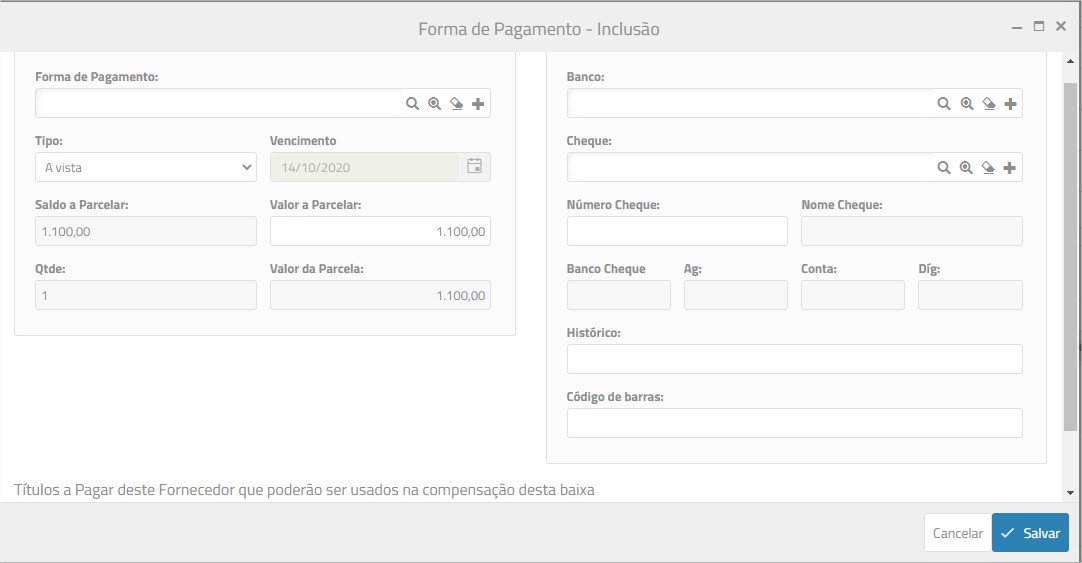
- Forma de Pagamento
Clique na barra de pesquisa para escolher uma forma de pagamento.
Somente serão listadas as formas de pagamento liberadas no cadastro do cliente, se o parâmetro Habilita filtro de mostrar todas as formas de pagamento (Parâmetros > Financeiro) estiver configurado com Não. - Intervalo variável
Permite definir a quantidade de parcelas com diferentes intervalos de dias entre elas.
Exemplo: 01,28,07
O valor a pagar será dividido em 3 parcelas, cujos vencimentos serão:- 1ª Parcela – 1 dia após a data de emissão;
- 2ª Parcela – 28 dias após a primeira parcela;
- 3ª Parcela – 7 dias após a segunda parcela.
- Tipo
- À Vista
Este tipo lança o título já quitado na data da emissão. Deve-se informar o banco para baixa. - A prazo
Permite definir parcelamentos e as respectivas datas de vencimento. A partir dele, podem ser gerados boletos, depósitos etc. - Cheque-pre
Este tipo considera que o cliente irá pagar em cheque. Devem ser informados os dados dos cheques. - PagSeguro
Esse tipo é normalmente utilizado para as vendas realizadas via e-Commerce Flex, para identificar as operações com o PagSeguro. - Mercado Pago
Esse tipo é normalmente utilizado para as vendas realizadas via e-Commerce Flex, para identificar as operações com o Mercado Pago. - Cartões de Crédito
Permite selecionar um cartão de crédito. Serão calculados os vencimentos, conforme prazo de reembolso definidos no cadastro do cartão.
- À Vista
- Com Juros / % Juros Diários
Esse campo permite embutir juros nas parcelas com tipo a prazo, cheque e cartão. Para o cálculo, o sistema considera o número de dias decorridos entre a data da emissão e o vencimento da parcela.
Se estiver ativo o parâmetro Vendas parcelas sempre com juros (Parâmetros > Config. Gerais), a caixa Com Juros já vem marcada.
O campo % Juros Diários pode ser informado manualmente ou sugerido a partir: do cadastro do cliente, da forma de pagamento; ou do parâmetro % Juros Diários para Parcelamento (Parâmetros > Config. Gerais).
O valor dos juros pode ser rateado nos itens ou apenas incluído no valor total, conforme configuração do parâmetro Ratear juros como despesa acessória nos itens (Parâmetros > Faturamento-Compras > Faturamento-Padrões). Se definido com Sim, a cada item do faturamento, será exibido o campo de Juros com o valor proporcional; esse tratamento é importante para o cálculo adequado dos tributos.
Se configurado com Não, o valor dos juros será incluído como um item de serviço de Acréscimo. - Número da Parcela
A numeração das parcelas é gerada automaticamente pelo ERPFlex, após a confirmação da forma de pagamento. - 1º Vencimento
O vencimento pode ser calculado automaticamente conforme especificado na forma de pagamento; no cartão de crédito ou no campo Intervalo Variável. É possível ajustá-lo manualmente, caso necessário. - Intervalo
Esse campo é habilitado somente após a informação da quantidade de parcelas, caso seja maior que 1 e a venda não possua juros (para venda com juros, considera-se o intervalo padrão de 30 dias).
Informe nesse campo, o intervalo em dias entre uma parcela e outra. - Valor a Parcelar / Saldo a Parcelar
Utilize o campo Valor a Parcelar caso queira diferenciar o tipo e valor por parcela. Após a confirmação da primeira parcela, clique no botão Incluir para informar as demais, até completar o valor total. No campo Saldo a Parcelar, será exibido o valor restante.
Saiba que esses campos somente são apresentados quando está ativo parâmetro Altera valor a ser parcelado na tela de Pagamento/Recebimento (Parâmetros > Financeiro). - Qtde/Valor da Parcela
Informe o número de parcelas, caso queira que o sistema divida automaticamente o valor total em parcelas iguais. - Cheque
Clique nessa barra para pesquisar um cheque de terceiro previamente cadastrado na tela Controle de Cheques. - No Cheque
Digite o número do cheque quando for do próprio cliente. No caso de selecionar um cheque de terceiro, o número do cheque será carregado. - Nome do Cheque
É sugerido o nome do cliente. Se for um cheque de terceiro, o nome será carregado. - Banco do Cheque / Agência / Conta / Dig.
Informe os dados do banco, agência e conta do cheque do cliente. Se for um cheque de terceiro, esses dados serão carregados. - Histórico
Esse campo permite o registro de observações importantes para o setor financeiro. O histórico fica visível na tela de Títulos a Pagar. - Código de Barras
Campo livre, preencha a informação manualmente.
- Forma de Pagamento
Utilizando crédito para compensação
-
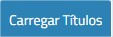
Clique nesse botão para visualizar os títulos a Pagar para esse cliente, que podem ser usados na compensados dessa baixa
Se existirem compras ou recebimentos antecipados do cliente, nessa área estes serão relacionados para informação e controle.- No campo Tipo, selecione a opção Prazo.
- No campo Valor a Parcela, digite o valor do crédito que será usado.
- Clique no botão
 – Editar ao lado do título.
– Editar ao lado do título.
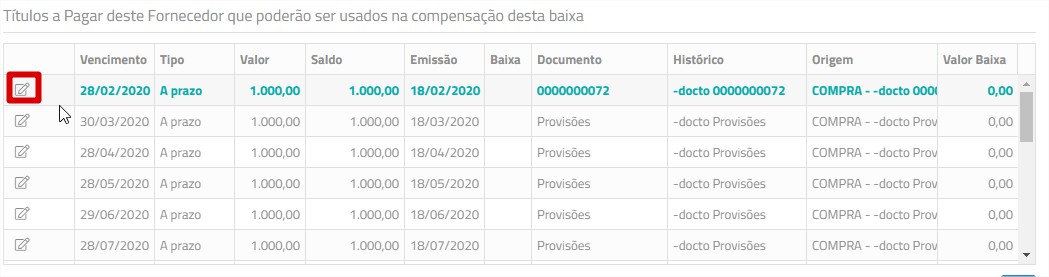
- Digite o valor no campo Valor Baixa e em seguida clique no botão
 – Confirmar.
– Confirmar. - O valor será abatido do Valor da Parcela.
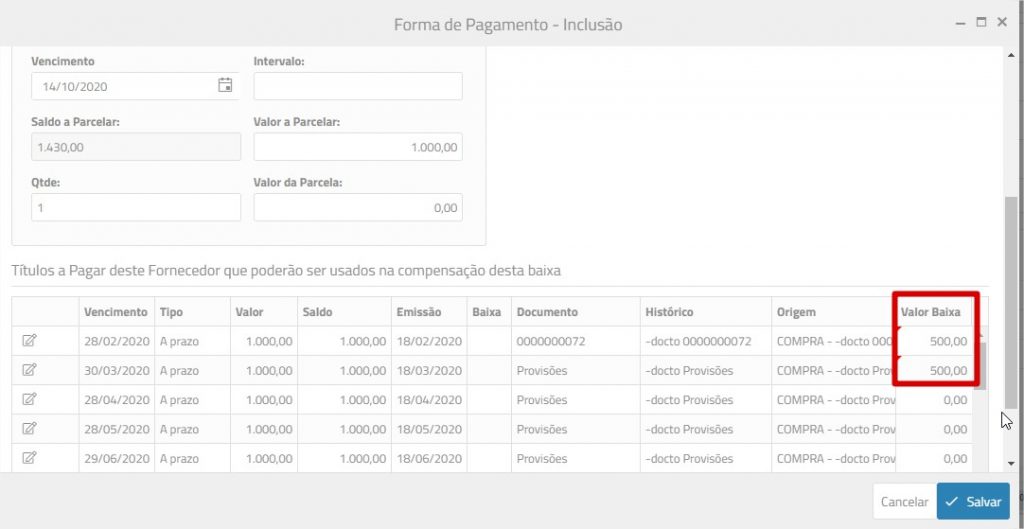
- Clique no botão Salvar para gravar.
- Após a gravação da forma de pagamento, serão listadas as parcelas calculadas.
Botões da parcela
| Permite editar os dados da parcela | |
| Marca a parcela para exclusão. Nesse caso, clique no botão Incluir para redefinir a forma de pagamento ou parcela. |
Itens do Faturamento
Produto ou Serviço
Clique no botão de opção Produto ou Serviço, conforme o tipo de item que deseja incluir no faturamento. Em seguida, clique na barra de pesquisa e digite parte do nome na caixa de digitação. O sistema apresentará para seleção os itens que possuírem parte da chave pesquisada.
Outra forma de pesquisa é clicar no botão ![]() – Busca Avançada.
– Busca Avançada.
Armazém (Danfe)
Apresenta o armazém padrão para retirada do produto e do saldo em estoque exibido na coluna dessa grid, conforme definido pelo parâmetro Armazém Padrão (Parâmetros > Produto > Estoque).
Observação: a seleção de outro armazém nesse campo modifica apenas a coluna do saldo em estoque da grid, porém não altera a sugestão da saída do estoque. Caso seja necessário dar a saída por outro armazém, selecione manualmente no quadro abaixo Saída de Produtos de múltiplos Armazéns/Lotes.
Variante
Caso o produto possua variante, serão exibidos os itens para escolha, Marque o item de variante para venda.
UM Comercial
A unidade de medida comercial é carregada conforme o cadastro do produto. Se existir fator de conversão padrão para venda, sua unidade de medida será considerada.
Qtde/ Qtde em UM do Estoque ou Comercial
Informe a quantidade faturada.
Caso o produto possua fator de conversão, a quantidade poderá ser informada na unidade de medida do estoque ou a comercial, conforme definido no parâmetro Quantidade Digitada (Parâmetros > Vendas > Faturamento-Padrões). Nesse caso, será exibida uma caixa ao lado com a quantidade e o valor correspondente à conversão.
Preço unitário comercial
O preço unitário pode ser carregado pela tabela de preços, ou calculado pela margem de lucro ou markup, ou ainda digitado manualmente.
Frete – ICMS/ ICMS-ST/ IPI/ PIS/ COFINS/ II (Danfe)
Informe o valor do frete e marque as caixas cujas bases dos tributos devam agregá-lo. É possível definir a marcação padrão das caixas em Parâmetros > Vendas > Incluir na Base de Cálculo.
Se o faturamento for proveniente de um orçamento, o ERPFlex efetua o rateio automaticamente.
Se informado o Tipo de Frete no cabeçalho da nota, estará disponível o botão ![]() para consulta aos Correios.
para consulta aos Correios.
Seguro – ICMS/ ICMS-ST/ IPI/ PIS/ COFINS/ II (Danfe)
Informe o valor do seguro e marque as caixas cujas bases dos tributos devam agregá-lo. É possível definir a marcação padrão das caixas em Parâmetros > Vendas > Incluir na Base de Cálculo.
% / Valor Desconto – ICMS/ ICMS-ST/ IPI/ PIS/ COFINS/ II
Informe o percentual ou o valor do desconto, e marque as caixas cujas bases dos tributos devam subtrai-lo. É possível definir a marcação padrão das caixas em Parâmetros > Vendas > Incluir na Base de Cálculo.
Despesas Acessórias – ICMS/ ICMS-ST/ IPI/ PIS/ COFINS/ II (Danfe)
Informe o valor das despesas acessórias e marque as caixas cujas bases dos tributos devam agregá-lo. É possível definir a marcação padrão das caixas em Parâmetros > Vendas > Incluir na Base de Cálculo.
Juros
Esse campo somente será preenchido quando, na aba Recebimento, for utilizada um forma de pagamento com juros e se o parâmetro Ratear juros como despesa acessória nos itens (Parâmetros > Vendas > Faturamento-Padrões) estiver configurado com Sim.
Nesse caso, o ERPFlex automaticamente realiza o rateio do valor dos juros por item. Para incidência na base de cálculo dos impostos. são consideradas as mesmas marcações do campo Despesas Acessórias.
O campo Juros é tratado separadamente para viabilizar o cálculo do rateio por item e preservar o valor definido como despesas acessórias.
No Danfe e XML, o valor dos juros é somado ao valor das despesas acessórias e exibido no campo Outras Despesas.
Observação:
Se o parâmetro Ratear juros como despesa acessória nos itens (Parâmetros > Vendas > Faturamento-Padrões) estiver configurado com Não, o valor dos juros não será rateado. O ERPFlex inclui o valor dos juros com um item de acréscimo para compor o valor total da nota.
Valor Total
Calculado automaticamente pela multiplicação da quantidade pelo preço unitário, e considerando o valor do frete, seguro, desconto, despesas acessórias, juros.
CFOP (Danfe e Comunicações)
Selecione o CFOP adequado (Código Fiscal de Operações e Prestações. O ERPFlex possui uma lista interna com os CFOPs.
O CFOP pode ser carregado automaticamente a partir do parâmetro CFOP de Venda (Parâmetros > Vendas > Faturamento-Padrões) ou via regra fiscal.
Obter CFOP (Danfe)
Se existir regra fiscal cadastrada, pode-se clicar nesse botão para aplicar o CFOP.
OS
No caso de faturamento de serviço, é possível selecionar a Ordem de Serviço para associar o valor faturado. Caso o faturamento tenha sido gerado pela tela de ordem de serviço, o número da OS será preenchido automaticamente.
Natureza
A natureza que classifica a movimentação pelo faturamento pode ser sugerida a partir do cadastro do produto. Selecione outra, se necessário. Seu preenchimento é obrigatório.
O detalhamento dos valores movimentados por natureza pode ser conferido na consulta do PEF, linha Faturamento.
Importante: se estiver realizando uma nota com controle de poder de terceiros, deve ser usada a natureza Estoque.
Vendedor
O vendedor responsável pelo faturamento pode ser sugerido a partir do orçamento ou do parâmetro Vendedor Padrão (Parâmetros > Vendas > Faturamento-Padrões). Selecione outro, se necessário. Seu preenchimento é obrigatório.
A consulta Vendedor Faturamento (Consultas e Relatórios > Vendas > Comissões de Vendas) apresenta o valor de comissão a ser pago ao vendedor pela emissão.
Não gerar título a receber
Marque essa caixa caso a nota não envolva a geração do financeiro, automaticamente todos os itens serão marcados também. É possível automatizar esse campo por meio da criação de regras fiscais.
Não atualizar estoque
Marque essa caixa caso a nota não envolva a baixa do estoque, automaticamente todos os itens serão marcados também. É possível automatizar esse campo por meio da criação de regras fiscais.
Observação:
Se marcadas as ambas as caixa Não gerar título a receber e Não atualizar estoque, será realizado o controle de estoque em poder de terceiros.
Tipo de Movimento
O tipo de movimento é atribuído automaticamente pelo sistema e indica a classificação contábil que será dada para o movimento, refletindo na consulta PEF e nos Speds. Clique no botão ![]() para verificar as possíveis classificações.
para verificar as possíveis classificações.
Caso o lançamento tenha sido classificado com VXX, indica que houve inconsistência nos dados e que estes devem ser revistos.
Saída de Produtos de múltiplos Armazéns/Lotes
Se o produto possuir controle de lote e/ou está armazenado em diferentes armazéns, clique no botão Editar para indicar o lote e o armazém que deseja dar saída. Saiba que é possível indicar os lotes, posteriormente, na tela Classificação de Itens em Lote (Lançamentos > Vendas).
Se estiver habilitado o parâmetro Carregar os lotes automaticamente na inclusão de itens no Faturamento/Receita (Parâmetros > Produtos > Lote), no momento da gravação, os lotes/armazéns serão selecionados pela data de entrada ou de validade mais antiga, conforme definido no parâmetro Data a ser usada na ordem de saída dos lotes (Parâmetros > Produtos > Lote).
Não incluir na base de cálculo do ISS
No faturamento de serviços, marque essa caixa para que o valor do item não seja considerado para o cálculo do ISS.
Botão Aplicar Regras Fiscais
Se existir regra fiscal cadastrada, pode-se clicar nesse botão para aplicar os dados tributários.
CEST (Danfe)
É o Código Especificador da Substituição Tributária, que deve ser informado para os itens das notas fiscais sujeitos à substituição tributária.
Se o NCM do produto estiver com o CEST preenchido, o código será carregado automaticamente.
Indicador de Escala Relevante
Permite avaliar a concessão de isenção do regime de Substituição Tributária aos contribuintes que atenderem às condições para que sua fabricação industrial seja considerada em “Escala Não Relevante”.
Se preenchido com Sim, indica que o produto foi fabricado em escala relevante; caso Não, indica que o produto foi fabricado em escala NÃO relevante.
CNPJ do fabricante
Quando uma nota fiscal com um produto em escala não relevante é emitida, é obrigatório informar o CNPJ do fabricante.
Orçamento de Origem
Apresenta o número do orçamento de origem, facilitando na identificação caso sejam faturados itens de orçamentos diferentes
Pedido de Compra (Danfe)
Informe o número do pedido de compra que foi enviado pelo cliente, caso queira inclui-lo no XML da nota fiscal.
Esse campo pode ter origem no orçamento.
Item do Pedido (Danfe)
Informe o número do item de compra que foi enviado pelo cliente, caso queira inclui-lo no XML da nota fiscal.
Esse campo pode ter origem no orçamento.
Valor Aproximado dos tributos federais / estaduais / municipais (Danfe e Serviços)
Esses percentuais são sugeridos a partir do cadastro do NCM. Com base nos percentuais, o ERPFlex calcula os valores respectivos.
No Danfe, os valores são impressos na área de Dados Adicionais.
Informações Adicionais (Danfe)
Digite dados adicionais sobre o item do produto. No Danfe, essa informação será impressa logo após a descrição do produto.
As informações adicionais podem ser carregadas a partir do cadastro do produto.
Nessa aba, são definidos os dados tributários de IPI no caso de Danfe.
Sit. Trib. IPI
Selecione a situação tributária do IPI adequada para a operação e produto.
Esse campo pode ser preenchido automaticamente a partir de regra fiscal, do NCM ou parâmetro Situação Tributária do IPI (Parâmetros > Vendas >Faturamento-Padrões).
Botão Obter CST
Se cadastrada regra fiscal, pode-se clicar neste botão para aplicar a Sit. Trib. IPI.
Classe de Enquadramento
Classe de enquadramento do IPI para Cigarros e Bebidas
Exemplo: Classe A → Bebidas “Quentes” ; 2204 / 2205 / 2206 / 2208; Art. 149 do Decreto 4.544/2002
Esse campo pode ser preenchido automaticamente a partir do cadastro de NCM. Caso não informado, o sistema preenche com 999 – Outros.
Código de Enquadramento
O código de enquadramento do IPI é validado nas situações de Imunidade, Suspensão, Isenção e Redução, consulte Anexo XIV da Nota Técnica 2015/002 para obter os códigos aplicáveis para cada situação.
Esse campo pode ser preenchido automaticamente a partir do cadastro de NCM. Caso não informado, o sistema preenche com 999 – Outros.
CNPJ do produtor
CNPJ do produtor da mercadoria, quando diferente do emitente. Somente para os casos de exportação direta ou indireta.
Código do selo de controle / Qtde do selo de controle
Informar o tipo e a quantidade de selo utilizada na saída do produto sujeito ao controle, no caso de fabricantes ou importadores desses produtos. Ex. bebidas quentes, cigarros e relógios.
Tipo de Cálculo
Selecione entre:
- Percentual (caso o cálculo do IPI seja por alíquota);
- Em valor (caso o cálculo do IPI seja valor por unidade).
O tipo de cálculo é sugerido a partir do cadastro de NCM ou do parâmetro Tipo de Cálculo IPI (Parâmetros > Faturamento-Compras >Faturamento-Padrões)
Base de Cálculo
Calculado automaticamente pelo ERPFlex com base na quantidade, preço, valores de frete, seguro, desconto e despesas acessórias, caso tenham sido marcados para incidência no IPI.
Alíquota
Informe a alíquota do IPI, se o tipo de cálculo for percentual e conforme o CST do IPI.
Botão Obter%
Se definida regra fiscal, pode-se clicar nesse botão para carregar o percentual.
Qtde Total unidade padrão
Esse campo é preenchido automaticamente com a quantidade comercial, quanto o tipo de cálculo é “Valor”.
Valor por unidade
Se o tipo de cálculo for Valor, esse campo será preenchido automaticamente a partir do cadastro de produtos, botão Detalhes da Variante, campo IPI de Pauta.
Para isso, é necessário que no cadastro do NCM ou no parâmetro Tipo de Cálculo do IPI (Parâmetros > Vendas > Faturamento-Padrões) seja selecionada a opção Valor.
Valor do IPI
Calculado pelo sistema considerando o valor da base de cálculo do IPI x Alíquota (caso tipo de cálculo em “percentual”) ou Quantidade Total de unidade padrão x Valor por unidade (caso o tipo de cálculo em “valor”).
Percentual da mercadoria devolvida
Em notas de devolução, quando não for devido o destaque do IPI pela empresa emitente, informe o percentual referente à quantidade da mercadoria devolvida.
Valor do IPI devolvido
Em notas de devolução, quando não for devido o destaque do IPI pela empresa emitente, informe o o valor do IPI correspondente à mercadoria devolvida.
Na aba de Totais de Produtos, o valor do IPI será destacado em IPI Devolvido e somado no total da nota. No quadro Dados Adicionais do Danfe, é impresso automaticamente o valor total do IPI Devolvido.
Incluir na Base de Cálculo do ICMS
Marque essa caixa se o valor do IPI deva ser incluído na base de cálculo do ICMS. Normalmente, ocorre em notas para consumo.
Botão Obter
Se definida regra fiscal, pode-se clicar nesse botão para carregar.
Incluir na Base de Cálculo do ICMS-ST
Marque essa caixa se o valor do IPI deva ser incluído na base de cálculo do ICMS ST.
Botão Obter
Se definida regra fiscal, pode-se clicar nesse botão para carregar.
Nessa aba, são definidos os dados tributários de ICMS no caso de Danfe e Notas Fiscais de Comunicações e Telecomunicações.
Situação Tributária
Selecione a situação tributária do ICMS.
Os códigos da situação tributária diferem conforme o regime tributário: no Simples Nacional são três dígitos, e no Regime Normal – Lucro Presumido e Lucro Real – são dois dígitos.
No Danfe e XML, a situação tributária é apresentada na coluna O/CST; na primeira posição é incluída a origem do produto, conforme seu cadastro.
O objetivo do CST ICMS é identificar, de forma clara, qual o tipo de tributação que o produto está sofrendo na operação comercial e qual sua origem, se nacional ou estrangeira.
Dependendo da situação tributária, os demais campos da tela serão habilitados para o preenchimento.
Código de Benefício Fiscal
Código de Benefício Fiscal na Unidade da Federação vinculado no cadastro do produto comercializado, quando utilizado um CST ICMS com algum tipo de redução para as operações dentro do estado.
Esse campo permite informar por produto o mesmo código do benefício utilizados no Sped Fiscal e outras declarações e obrigações acessórias que os Estados exigem.
Modalidade de determinação da BC ICMS
Selecione uma das opções:
0 – Margem Valor Agregado (%);
1 – Pauta (Valor);
2 – Preço Tabelado Máx. (valor);
3 – Valor da operação.
Alíquota aplicável de cálculo do crédito
Esse campo é exibido para empresas do Simples Nacional. A alíquota do crédito do ICMS pode ser sugerida a partir do parâmetro Alíquota aplicável de cálculo de crédito CST 101, 201 e 900 do Simples Nacional (Parâmetros > Vendas > Alíquotas ICMS).
Crédito do ICMS que pode ser aproveitado
Esse campo é exibido para empresas do Simples Nacional. O ERPFlex calcula automaticamente o valor concedido de crédito ICMS a partir do campo anterior.
Redução Base de Cálculo
Esse campo é exibido para os CSTs do regime normal, 10 com Partilha, 20, 51, 70 e 90.
O percentual para redução da base de cálculo do ICMS pode ser sugerido a partir do cadastro de NCM.
Base de Cálculo
Esse campo é calculado automaticamente, considerando a quantidade multiplicada pelo preço unitário, além dos valores de frete, seguro, desconto, despesas acessórias se marcadas com incidência na coluna de ICMS. O ERPFlex considera também se o IPI incide na base de cálculo do ICMS.
Se utilizado um CST com redução, o percentual será aplicado como redutor da base de cálculo.
% ICMS
Informe a alíquota para cálculo de ICMS.
Essa informação pode ser sugerida seguindo a prioridade:
- Em operações internas:
- Regra Fiscal;
- Cadastro do Produto – campo Alíquota ICMS diferenciada por produto;
- Cadastro de NCM;
- Alíquota interna do estado – tabela interna padrão do ERPFlex.
- Em operações interestaduais:
- Regra fiscal;
- Alíquota interestadual (4%, 7% ou 12%) – tabela interna padrão do ERPFlex, origem do produto e Indicador IE do cliente.
Botão Obter %
Se definida regra fiscal, pode-se clicar nesse botão para aplicar a alíquota.
Valor do ICMS
Esse campo normalmente é calculado considerando a alíquota e a base de cálculo do ICMS.
No caso de Diferimento, esse campo deve ser preenchido manualmente com o valor do ICMS devido, considerando o abatimento do valor diferido.
% BC da operação própria
Esse campo somente é habilitado para o CST 10 – Tributado com cobrança do ICMS por ST (com partilha de ICMS entre a UF de origem e a UF do destinatário).
Informe o percentual adequado.
Valor do ICMS desonerado
Esse campo é habilitado para os CSTs 20, 30, 40, 41, 50, 70, 90.
Preencha com o valor do ICMS que foi beneficiado pela desoneração.
Motivo da Desoneração
Para cada CST desonerado, pode ser atribuído um grupo de motivos de desoneração. Observe na lista a seguir.
Os motivos da desoneração podem ser sugeridos via regra fiscal.
| CST ICMS | Motivos de Desoneração |
| 20, 70 e 90 |
|
| 30 |
|
| 40, 41, 50 |
|
BC ICMS ST retido anteriormente / Alíquota suportada pelo Consumidor Final / Valor do ICMS próprio do Substituto / ICMS ST retido anteriormente / BC do FCP retido anteriormente por ST /FCP retido por ST /Alíquota redução base cálculo efetiva / Valor da base de cálculo efetiva /Alíquota do ICMS efetivo /Valor do ICMS efetivo
Campos exibidos para CSTs 60 e 500. As informações devem ser preenchidas manualmente, se necessário.
BC ICMS ST da UF Destino / ICMS ST da UF Destino
Campos exibidos para CST 41 (ICMSST devido p/UF de destino nas operações interestaduais de produtos que tiveram retenção antecipada de ICMS ST). As informações devem ser preenchidas manualmente, se necessário.
ICMS da Operação
No caso de Diferimento, é o valor do ICMS original, integral.
% Diferimento
No caso de Diferimento, preencha com o percentual correspondente.
Valor ICMS diferido
No caso de Diferimento, preencha com o valor correspondente ao diferimento do ICMS.
Modalidade de determinação da BC ICMS ST
Selecione entre:
- Lista negativa (valor)
- Lista positiva (valor)
- Lista neutra (valor)
- Pauta (valor)
- Margem de Valor Agregado
- Valor da Operação – esta opção é selecionada automaticamente quando o campo Consumidor Final é Sim. Nessa situação, o campo % MVA é zerado, indicando que se trata de cálculo de diferencial de alíquota para produtos com ICMS-ST.
Margem Valor Adicional ICMS ST
Informe o percentual da MVA para cálculo do ICMS-ST.
O MVA pode ser sugerido a partir do cadastro do NCM.
Redução da Base de Cálculo ICMS ST
Se aplicável, informe o percentual para redução da base de cálculo do ICMS-ST.
A redução pode ser sugerida a partir do cadastro do NCM.
Base de cálculo do ICMS ST
Esse campo é calculado considerando a base de cálculo do ICMS, o MVA e % redução do ICMS-ST. Se marcado no NCM, a base do cálculo do ICMS ST pode ser dupla.
O ERPFlex considera também se o IPI incide na base de cálculo do ICMS-ST.
ICMS Destino
Corresponde à alíquota interna do estado destino.
A alíquota de ICMS do estado de destino pode ser sugerida via regra fiscal.
Valor do ICMS ST
É o valor calculado para o ICMS-ST.
UF do ICMS-ST devido
Apresentado para o CST 10 – Tributado com cobrança do ICMS por ST (com partilha de ICMS entre a UF de origem e a UF do destinatário).
Indica o estado para o qual o valor do ICMS-ST deve ser recolhido.
Os dados dessa aba são calculados em notas fiscais modelo 55, quando o campo Consumidor Final está preenchido com Sim e, no cadastro do cliente, o campo Situação do ICMS, com Não Contribuinte.
Para empresas do Simples Nacional, é necessário configurar o parâmetro Suspender o cálculo do Difal com Não (Parâmetros > Faturamento-Compras > Tributos).
Percentual ICMS relativo ao FCP na UF de destino
Adicional do ICMS, de no máximo 2%, relativo ao FCP – Fundo de Combate à Pobreza (definidos na legislação de cada estado, conforme o produto).
Base de Cálculo do FCP na UF de destino
Será carregado o valor da base de calculo para o FCP.
Observação: Caso tenha alguma necessidade de alterar o valor, basta digitar o valor desejado.
Base de Cálculo na UF de destino
Será carregado o valor da base de calculo do ICMS.
Observação: Caso tenha alguma necessidade de alterar o valor, basta digitar o valor desejado.
Alíquota Interna da UF do destinatário
É a alíquota do Estado de destino, conforme tabela do ICMS.
Alíquota Interestadual
É a alíquota de ICMS entre os Estados emitente da NF-e e de destino “Consumidor Final”, conforme tabela do ICMS.
Percentual Provisório de Partilha
Percentual conforme a tabela descrita anteriormente
Valor do ICMS de partilha para UF do destinatário
Valor do diferencial a ser recolhido para o estado de destino. Pelo calendário, o recolhimento do diferencial é devido integralmente para o estado destinatário.
Exemplo:
Empresa de São Paulo vende para o Ceará
Base de Cálculo ICMS: 10.000,00
Alíquota UF Destino: 17%
Alíquota Interestadual: 7%
Diferencial de Alíquota (17-7): 10%
Valor Partilha para UF destinatário (100%) : 10.000,00 * 10% = 1.000,00
Valor do ICMS de partilha para UF do remetente
Valor do diferencial a ser recolhido para o estado do emitente. Pelo calendário, deixou de ser recolhido partilha para o estado remetente.
Valor ICMS relativo ao FP da UF de destino
O calculo do FCP será:
Base de cálculo * % da FCP
Nessa aba devem ser informadas as tributações devidas para o PIS, tanto para as notas modelo 55 – Danfe, como para modelo 00 – Serviços (para a geração do Sped Contibuições).
Sit. Trib. PIS
Selecione a situação tributária de PIS do produto ou serviço.
Dependendo da situação tributária, os campos obrigatórios serão habilitados para o preenchimento.
No caso do Danfe, a situação tributária do PIS pode ser definida por: regra fiscal, NCM ou parâmetro. Já para notas de serviço, a situação padrão pode ser definida pelo cadastro de Tributação de Serviços ou via parâmetro
Botão Obter CST
Se cadastrada regra fiscal, pode-se clicar neste botão para aplicar a Sit. Trib. PIS.
Tipo de Cálculo
Selecione entre:
- Percentual (caso o cálculo do PIS seja por alíquota);
- Em valor (caso o cálculo do PIS seja valor por unidade).
No caso do Danfe, o tipo de cálculo é sugerido a partir do cadastro de NCM ou do parâmetro Tipo de Cálculo PIS (Parâmetros > Vendas > Faturamento-Padrões). Já para notas de serviço, o padrão pode ser definida pelo cadastro de Tributação de Serviços ou via parâmetro
No caso de valor, deve ser preenchido também o campo PIS de Pauta no cadastro de SKU.
Base de Cálculo
Calculado automaticamente pelo ERPFlex com base na quantidade, preço, valores de frete, seguro, desconto e despesas acessórias, caso tenham sido marcados para incidência no PIS.
Alíquota (percentual)
No caso de Danfe, essa informação pode ser sugerida seguindo a prioridade:
- Regra Fiscal;
- Cadastro de NCM;
- Tabela interna padrão do ERPFlex, conforme o regime tributário.
Já para notas de serviço, essa informação pode ser sugerida seguindo a prioridade:
- Cadastro de Tributação de Serviços;
- Tabela interna padrão do ERPFlex, conforme o regime tributário.
Alíquota (em reais)
Se o tipo de cálculo for Valor, esse campo será preenchido automaticamente a partir do cadastro de SKU, campo PIS de Pauta.
Para isso, é necessário que no cadastro do NCM ou no parâmetro Tipo de Cálculo do PIS (Parâmetros > Vendas > Faturamento-Padrões) seja selecionada a opção Valor.
Qtde vendida
Esse campo é preenchido automaticamente com a quantidade comercial, quando o tipo de cálculo é “Valor”.
Valor do PIS
Calculado pelo sistema considerando o valor da base de cálculo do PIS x Alíquota (caso tipo de cálculo em “percentual”) ou Quantidade Vendida x Alíquota em reais (caso o tipo de cálculo em “valor”).
Quadro PIS-ST
Tipo de cálculo
Selecione entre:
- Percentual (caso o cálculo do PIS ST seja por alíquota);
- Em valor (caso o cálculo do PIS ST seja valor por unidade).
Base de cálculo
Informe a base de cálculo para aplicação do PIS-ST, se aplicável.
É verificado também o parâmetro Subtrair o ICMS da Base de Cálculo do PIS e COFINS (Parâmetros > Vendas > Incluir na Base de Cálculo).
Alíquota (percentual)
Informe a alíquota do PIS, se o tipo de cálculo for percentual.
Alíquota (em reais)
Informe o valor por unidade, se o tipo de cálculo for Valor.
Qtde vendida
Quando o tipo de cálculo é “Valor”, informe a quantidade comercial,
Valor do PIS ST
Informe o valor do PIS ST, considerando o Valor da base de cálculo do PIS x Alíquota (percentual) ou Alíquota (em reais) x Quantidade vendida.
Nessa aba devem ser informadas as tributações devidas para o Cofins, tanto para as notas modelo 55 – Danfe, como para modelo 00 – Serviços (para a geração do Sped Contibuições).
Sit. Trib. Cofins
Selecione a situação tributária de Cofins do produto ou serviço.
Dependendo da situação tributária, os campos obrigatórios serão habilitados para o preenchimento.
No caso do Danfe, a situação tributária do Cofins pode ser definida por: regra fiscal, NCM ou parâmetro. Já para notas de serviço, a situação padrão pode ser definida pelo cadastro de Tributação de Serviços ou via parâmetro
Botão Obter CST
Se cadastrada regra fiscal, pode-se clicar neste botão para aplicar a Sit. Trib. Cofins.
Tipo de Cálculo
Selecione entre:
- Percentual (caso o cálculo da Cofins seja por alíquota);
- Em valor (caso o cálculo da Cofins seja valor por unidade).
No caso do Danfe, o tipo de cálculo é sugerido a partir do cadastro de NCM ou do parâmetro Tipo de Cálculo Cofins (Parâmetros > Vendas >Faturamento-Padrões). Já para notas de serviço, o padrão pode ser definida pelo cadastro de Tributação de Serviços ou via parâmetro
No caso de valor, deve ser preenchido também o campo Cofins de Pauta no cadastro de SKU.
Base de Cálculo
Calculado automaticamente pelo ERPFlex com base na quantidade, preço, valores de frete, seguro, desconto e despesas acessórias, caso tenham sido marcados para incidência na Cofins.
Alíquota (percentual)
No caso de Danfe, essa informação pode ser sugerida seguindo a prioridade:
- Regra Fiscal;
- Cadastro de NCM;
- Tabela interna padrão do ERPFlex, conforme o regime tributário.
Já para notas de serviço, essa informação pode ser sugerida seguindo a prioridade:
- Cadastro de Tributação de Serviços;
- Tabela interna padrão do ERPFlex, conforme o regime tributário.
Alíquota (em reais)
Se o tipo de cálculo for Valor, esse campo será preenchido automaticamente a partir do cadastro de SKU, campo Cofins de Pauta.
Qtde vendida
Esse campo é preenchido automaticamente com a quantidade comercial, quando o tipo de cálculo é “Valor”.
Valor do Cofins
Calculado pelo sistema considerando o valor da base de cálculo do Cofins x Alíquota (caso tipo de cálculo em “percentual”) ou Quantidade Vendida x Alíquota em reais (caso o tipo de cálculo em “valor”).
Para isso, é necessário que no cadastro do NCM ou no parâmetro Tipo de Cálculo do Cofins (Parâmetros > Vendas > Faturamento-Padrões) seja selecionada a opção Valor.
Quadro Cofins-ST
Tipo de cálculo
Selecione entre:
- Percentual (caso o cálculo do Cofins ST seja por alíquota);
- Em valor (caso o cálculo do Cofins ST seja valor por unidade).
Base de cálculo
Informe a base de cálculo para aplicação do Cofins-ST, se aplicável.
É verificado também o parâmetro Subtrair o ICMS da Base de Cálculo do PIS e COFINS (Parâmetros > Vendas > Incluir na Base de Cálculo).
Alíquota (percentual)
Informe a alíquota do Cofins, se o tipo de cálculo for percentual.
Alíquota (em reais)
Informe o valor por unidade, se o tipo de cálculo for Valor.
Qtde vendida
Quando o tipo de cálculo é “Valor”, informe a quantidade comercial,
Valor do Cofins ST
Informe o valor do Cofins ST, considerando o Valor da base de cálculo do Cofins x Alíquota (percentual) ou Alíquota (em reais) x Quantidade vendida.
Essa aba é exibida para notas fiscais de serviço – modelo 00 e em notas conjugadas modelo 55 (quando está ativo o parâmetro Transmite nota de serviço utilizando Danfe (Parâmetros > Vendas > Faturamento-Padrões)
Somente para notas fiscais de serviço – modelo 00, as informações serão preenchidas após a definição do Cód. Tributação do Serviço, na aba Totais de Serviços, conforme a parametrização realizada no cadastro Tributação de Serviços.
Redução da Base de Cálculo
Apresenta o percentual para reduzir o valor da base de cálculo do INSS.
Base de Cálculo
Apresenta o valor da base de cálculo do INSS, considerando a redução, se houver.
% INSS /Valor
Apresenta a alíquota do INSS e o valor calculado.
Texto
Se necessário, preencha um texto complementar para compor a área de Discriminação do Serviços.
Informar os campos do ISSQN nas NFe (Danfe) conjugadas, onde há a prestação de serviços sujeitos ao ISSQN e fornecimento de peças sujeitas ao ICMS.
Cód. Tributação do Serviço
Selecione o código da prestação de serviço, conforme o cadastro de Tributação de Serviços.
Tributação
Selecione uma das opções: Normal, Retida, Substituta ou Isenta.
Base de Cálculo
Calculado pelo ERPFlex, com base na quantidade, preço unitário e desconto,
%ISSQN
Corresponde à alíquota do ISS a ser recolhido. Pode ser sugerido a partir do cadastro de Tributação de Serviços.
Valor ISSQN
Calculado pelo ERPFlex, com base na alíquota aplicada sobre a base de cálculo.
UF de Ocorrência
Selecione a UF que contém o município de ocorrência do fato gerador
Município da Ocorrência
Selecione o município de ocorrência do fato gerador.
Indicador de Exigibilidade
Selecione a opção de exigibilidade que justifica o cálculo do imposto. Pode ser sugerido a partir do cadastro de Tributação de Serviços.
Número do processo de suspensão
Possui incentivo fiscal
Marque essa caixa, caso a empresa possua incentivo fiscal sobre o ISSQN.
Nas operações de exportações indiretas, com CFOP 7501 e 7502, realizadas principalmente pelas Comerciais Exportadoras, é necessário o preenchimento informações específicas por item de produto. Isso também ocorre nas respectivas devoluções com CFOP 3501 e 3502.
A Sefaz exige que sejam vinculadas as Notas Fiscais dos Produtores Internos, normalmente realizadas com os CFOPs 5501, 5502, 6501 e 6502 (Remessas com fim específico de exportação).
O que é uma exportação indireta?
A exportação indireta é a denominação dada às operações de venda de mercadoria no mercado interno com o fim específico de exportação, sem tributos (ICMS, IPI, PIS e Cofins), para que uma empresa comercial ou de fins comerciais exporte esse produto.
Esse procedimento é muito utilizado pelas empresas que estão iniciando no comércio exterior e que não possuem habilitação no Siscomex ou que ainda não possuem clientes no exterior.
fonte: http://www.nationalfreight.com.br/
Passo a passo:
- Na aba Informações de Exportação, clique no botão Incluir.
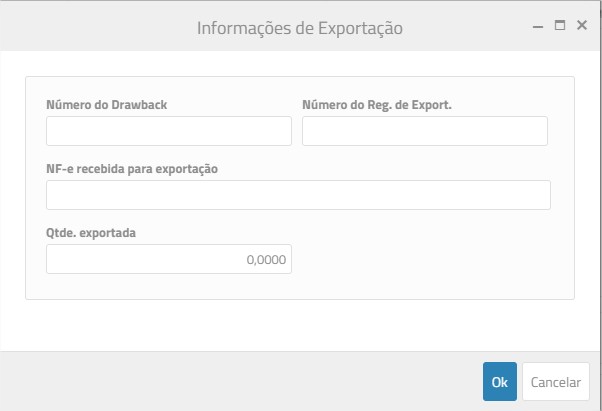
- Preencha os campos manualmente, conforme a orientação a seguir:
- Número do Ato Concessório de Drawback
Informe o número do ato concessório de Drawback. - Número do Registro de Exportação
Informe o número do Registro de Exportação. - Chave de acesso da NF-e recebida para exportação
Digite a Chave de Acesso da NF-e recebida com fim específico de exportação. - Quantidade do item realmente exportado
Informe a quantidade do item efetivamente exportado. A unidade de medida da quantidade exportada deverá ser a mesma unidade de comercialização deste item
- Número do Ato Concessório de Drawback
- É possível incluir vários itens de informações da exportação, caso haja outras notas referenciadas.
Se necessário realizar a devolução da nota de exportação, esses dados serão mantidos.
Nessa aba, são informados campos obrigatórios para empresas que vendem Medicamentos, Veículos, Armamentos e Combustível.
Todos os campos preenchidos serão carregados no XML, conforme exigência do SEFAZ.
Produto
Selecione o tipo de produto. Para cada tipo, será apresentado um conjunto de campos para preenchimento.